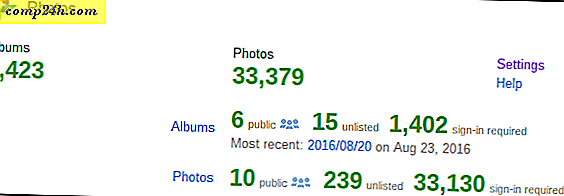Sådan abonnerer du på podcasts i Microsoft Outlook
Der er masser af kvalitetsapps, der giver dig mulighed for at abonnere og lytte til podcasts derude - iTunes er nok den mest populære. Men vidste du, at du kan abonnere på dem fra Outlook? Her er et kig på, hvordan det virker.
Siden søgegiganten har købt Google Reader, viste vi dig, hvordan du importerer dine eksisterende feeds til Outlook. Vi tog også et kig på de tilgængelige Google Reader-alternativer. Outlook er en måde at abonnere på dine RSS-feeds, og det inkluderer også podcasts!
Administrer dine podcasts i Outlook
Det første du skal gøre er at tilføje podcast RSS-feed til Outlook. Højreklik på RSS-feeds og indtast URL-adressen til det podcast-feed, du vil abonnere på. For at finde RSS-feed fra din yndlings podcast på dens websted, læs min artikel: Tilføj podcasts til iTunes, der ikke er angivet i butikken.

Når du klikker på Tilføj skal du bekræfte, at du vil tilføje podcasts RSS-feed. Hvis du vil have podcast lydfilen automatisk downloadet, klik på Avanceret.

Her kan du ændre feednavn, ændre leveringssted. For at automatisk downloade MP3-filen, under afsnittet Downloads, skal du markere afkrydsningsfeltet for automatisk at hente bilag og klikke på OK.

Så når du får et nyt podcast-feed, skal du åbne beskeden, og lydfilen bliver medtaget som en vedhæftet fil.

Hvis du ikke ønsker at udfylde harddisken med podcast-filerne, skal du lade denne mulighed være ukontrolleret. Når der kommer en ny podcast, er der et par måder at lytte til. Den nemmeste måde er at streame den. Åbn den nye RSS-besked og klik på linket MP3.

Linket åbner din standardbrowser og begynder at afspille showet.

Hvis du vil downloade filen, skal du klikke på knappen Download indhold fra båndet og derefter downloade MP3-filen.

Eller du kan bare højreklikke på RSS-posten i Outlook og hente den fra Kontekstmenuen.